Google Translate
ŠIS SERVISS VAR SATURĒT GOOGLE NODROŠINĀTUS TULKOJUMUS. GOOGLE NESNIEDZ NEKĀDAS TIEŠAS VAI NETIEŠAS GARANTIJAS SAISTĪBĀ AR TULKOJUMIEM, TOSTARP UZ JEBKĀDAS GARANTIJAS ATTIECĪBĀ UZ TULKOJUMU PAREIZĪBU, TICAMĪBU, KĀ ARĪ JEBKĀDAS NETIEŠAS GARANTIJAS ATTIECĪBĀ UZ PIEMĒROTĪBU PĀRDOŠANAI, PIEMĒROTĪBU KONKRĒTAM MĒRĶIM UN AUTORTIESĪBU IEVĒROŠANU.
Korporācijas Nikon (turpmāk „Nikon”) atsauces vadlīnijas jūsu ērtībai ir tulkotas, izmantojot tulkošanas programmatūru, ko darbina Google Translate. Ir pieliktas saprātīgas pūles, lai nodrošinātu pareizu tulkojumu, tomēr automatizētās tulkošanas sistēmas nav nedz perfektas, nedz arī paredzētas, lai ar tām aizstātu cilvēkus. Tulkojumi tiek piegādāti kā Nikon atsauces vadlīniju serviss, un tie tiek piegādāti „kā ir”. Netiek sniegtas kādas tiešas vai netiešas garantijas attiecībā uz jebkādu tulkojumu, kas veikti no angļu valodas jebkurā citā valodā, precizitāti, ticamību vai pareizību. Tulkošanas programmatūras ierobežojumu dēļ daļa satura (piemēram, attēli, video, Flash utt.) var nebūt pārtulkota precīzi un pareizi.
Oficiālais teksts ir atsauces vadlīniju angļu valodas versija. Jebkādas neatbilstības vai atšķirības nav saistošas, un tām nav juridiskas ietekmes attiecībā uz atbilstību paredzētajiem mērķiem vai to izpildi. Ja rodas jebkādi jautājumi saistībā ar tulkotajās atsauces vadlīnijā sniegtās informācijas pareizību, skatiet vadlīniju versiju angļu valodā, kas ir to oficiālā versija.
Kustības maisījums
Kamera pārbauda atlasīto attēlu sēriju, lai noteiktu kustīgus objektus, un pārklāj tos, lai izveidotu vienu JPEG attēlu.
-
i izvēlnē atlasiet [ Retouch ], pēc tam iezīmējiet [ Motion blend ] un nospiediet 2 .
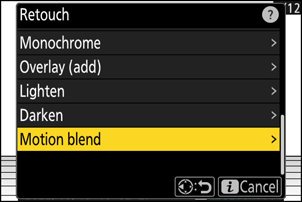
-
Atlasiet avota slotu.
- Iezīmējiet slotu ar karti, kurā ir vēlamie attēli, un nospiediet 2 .
- Ja ir ievietota tikai viena atmiņas karte, jums netiks prasīts izvēlēties slotu.
-
Izvēlieties attēlus.
- Iezīmējiet attēlus, izmantojot kursortaustiņu.
- Lai skatītu iezīmēto attēlu pilnekrāna režīmā, nospiediet un turiet pogu X
- Lai atlasītu iezīmēto attēlu, nospiediet pogu W ( Q ). Atlasītie attēli ir atzīmēti ar ķeksīti (
 ). Lai noņemtu čeku (
). Lai noņemtu čeku (  ) un noņemiet pašreizējā attēla atlasi, vēlreiz nospiediet pogu W ( Q ).
) un noņemiet pašreizējā attēla atlasi, vēlreiz nospiediet pogu W ( Q ). - Kustību maisījumos var būt no 5 līdz 20 attēliem.
- Kad atlase ir pabeigta, nospiediet J , lai turpinātu.
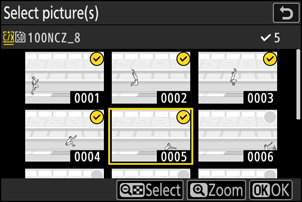
-
Pārbaudiet rezultātus.
Pārbaudiet pārklājuma rezultātus priekšskatījuma displejā.
- Lai atgrieztos 3. darbībā un izvēlētos citus attēlus, pieskarieties Z vai nospiediet 4 .
- Lai turpinātu pašreizējo atlasi, nospiediet J ; tiks parādīts apstiprinājuma dialoglodziņš.
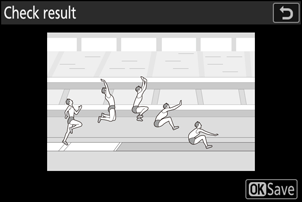
-
Saglabājiet pārklājumu.
Apstiprinājuma dialoglodziņā iezīmējiet [ Jā ] un nospiediet J , lai saglabātu pārklājumu.
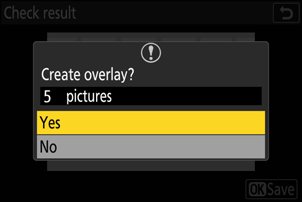
- Galīgais attēls var atšķirties no priekšskatījuma gan pēc izskata (tostarp krāsu un spilgtuma), gan pēc attēlu apvienošanas.
- Var atlasīt tikai ar šo kameru izveidotos attēlus. Attēlus, kas izveidoti ar citiem modeļiem, nevar atlasīt.
- [ Motion Blend ] ir paredzēts sērijveida kadriem, kas uzņemti ar kameru uz statīva, ar fiksētu fonu un kustīgiem objektiem. Līdz ar to vēlamos rezultātus var nesasniegt sērijveida kadros bez statīva.
- Pārklājumā tiks iekļauti tikai attēli, kas izveidoti ar tām pašām opcijām, kas atlasītas fotoattēlu uzņemšanas izvēlnē [ Attēla apgabals ] > [ Izvēlēties attēla apgabalu ].
- Pabeigtā pārklājuma attēla kvalitātes iestatījums ir augstākās kvalitātes attēla iestatījums, ko tas satur.
- Pārklājumi, kas ietver NEF ( RAW ) attēlus, tiks saglabāti attēla kvalitātē [ JPEG / HEIF fine m ].
- Visiem pārklājuma JPEG attēliem ir jābūt vienāda izmēra.
- Pārklājumu lielumu, kas ietver gan NEF ( RAW ), gan JPEG attēlus, nosaka JPEG attēls.

